Питання
Проблема: як виправити код помилки оновлення Windows 10 0x8007000D-0x90002?
Я спробував використовувати засіб створення медіа для оновлення Windows 8 до Windows 10. Однак, коли я запустив інструмент, вибрав мову та інші налаштування, оброблена перевірка закінчилася з кодом помилки 0x8007000D-0x90002.
Я щось роблю не так? Чи є вирішення цієї проблеми? Спасибі заздалегідь!
Вирішена відповідь
Хоча спочатку процес оновлення старих версій Windows до Windows 10 здається легким завданням, для багатьох він може стати міцним горішком. Успіх оновлення залежить від багатьох факторів, наприклад, віку пристрою, сумісності, вимог системи та техніки оновлення.
[1]Найкращим інструментом для оновлення, виправлення та оновлення старих версій до Windows 10 є інструмент Media Creation. Інструмент можна запустити безпосередньо в поточній системі або встановити на USB- або DVD-привод і запустити його на інший пристрій. Створення або запуск засобу створення медіафайлів не є складним завданням, але, на жаль, це не визначає успіх процесу оновлення.
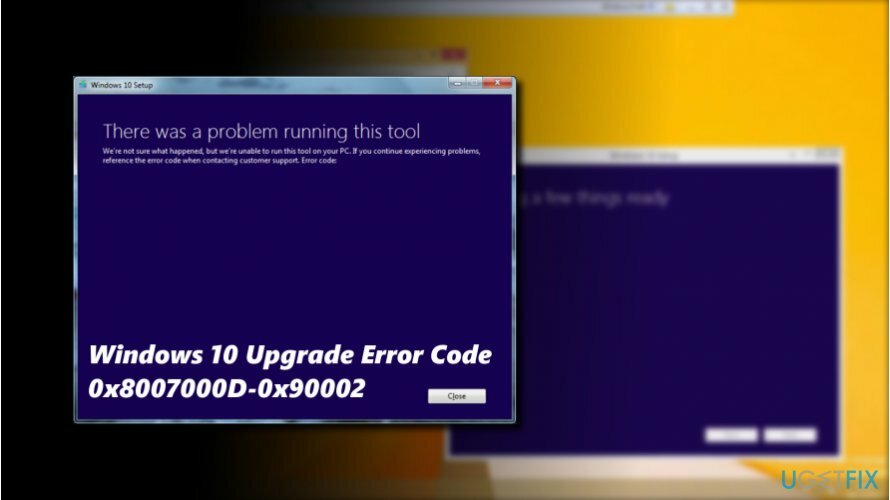
Процес оновлення до Windows 10 за допомогою засобу створення мультимедіа не вдається багатьом власникам комп’ютерів. Однією з найбільш поширених помилок оновлення Windows 10 є 0x8007000D-0x90002.
Помилка зазвичай з’являється в кінці ISO[2] процесу завантаження, під час перевірки завантаження або під час процесу налаштування. Винуватець помилки 0x8007000D-0x90002 може відрізнятися від пристрою до пристрою, але зазвичай це вказує на те, що файл, який є вирішальним для процесу оновлення Windows, пошкоджений або відсутній.
Якщо ви використовуєте завантажувальний інсталяційний носій Windows 10, вам слід повторно завантажити засіб створення медіафайлів на інший пристрій і спробувати запустити його повторно.
Якщо ви не можете оновитися до Windows 10 під час безпосереднього запуску ISO-файлу Windows 10, але процес не вдається з кодом помилки 0x8007000D-0x90002, спробуйте такі методи:
Спосіб 1. Відновлення пошкоджених системних файлів
Щоб відремонтувати пошкоджену систему, необхідно придбати ліцензійну версію Reimage Reimage.
Щоб виконати цю опцію, ви можете запустити утиліту оптимізації, наприклад ReimageПральна машина Mac X9, або запустіть утиліти перевірки системних файлів і Dism:
- Клацніть правою кнопкою миші Ключ Windows і виберіть Командний рядок (адміністратор).
- Скопіюйте та вставте наступні команди в середовище командного рядка (увімкніть за раз). Натисніть Введіть після кожного:
sfc /scannow
dism.exe /online /cleanup-image /scanhealth
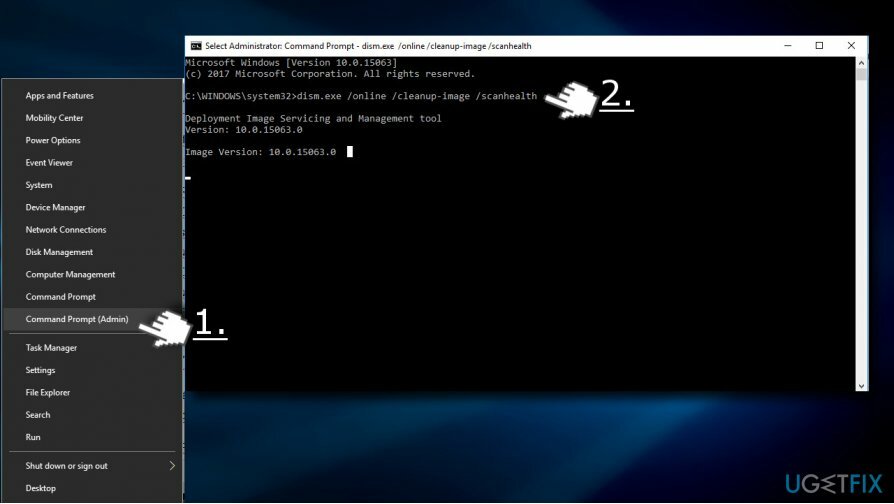
- Як тільки ви отримаєте повідомлення «Операція успішно завершена» введіть таку команду та натисніть Введіть:
dism.exe /онлайн /cleanup-image/відновити здоров'я - Нарешті, закрийте командний рядок і перезавантажте ПК.
Спосіб 2. Очистіть папку завантаження
Щоб відремонтувати пошкоджену систему, необхідно придбати ліцензійну версію Reimage Reimage.
Якщо ви намагаєтеся оновити Windows вдруге або втретє, папка Завантаження може містити змішані файли оновлення. Тому спробуйте виправити помилку 0x8007000D-0x90002, видаливши вміст папки Завантаження.
- Натисніть Клавіша Windows + R відкривати Біжи.
- Скопіюйте та вставте %SystemRoot%\\SoftwareDistribution\\Download шлях до діалогового вікна запуску та натисніть ДОБРЕ.
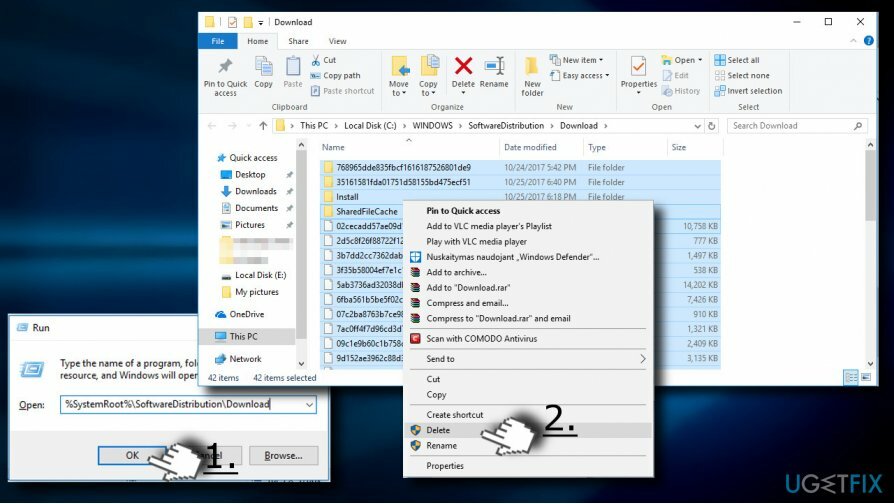
- Видаліть весь вміст, включаючи файли та підпапки.
- Перезавантаження не потрібно, тому спробуйте знову запустити файл оновлення Windows 10.
Спосіб 3. Очистіть тимчасову папку Microsoft
Щоб відремонтувати пошкоджену систему, необхідно придбати ліцензійну версію Reimage Reimage.
- Натисніть Клавіша Windows + R відкривати Біжи.
- Скопіюйте та вставте C:\\$Windows.~BT і натисніть добре. Якщо диск C: не є кореневим диском вашої ОС, змініть літеру драйвера на відповідну.

- Видаліть весь вміст папки C:\\%Windows.~BT і спробуйте запустити засіб створення медіафайлів.
Спосіб 4. Змініть налаштування мови
Щоб відремонтувати пошкоджену систему, необхідно придбати ліцензійну версію Reimage Reimage.
- відчинено Панель управління і виберіть Мову.
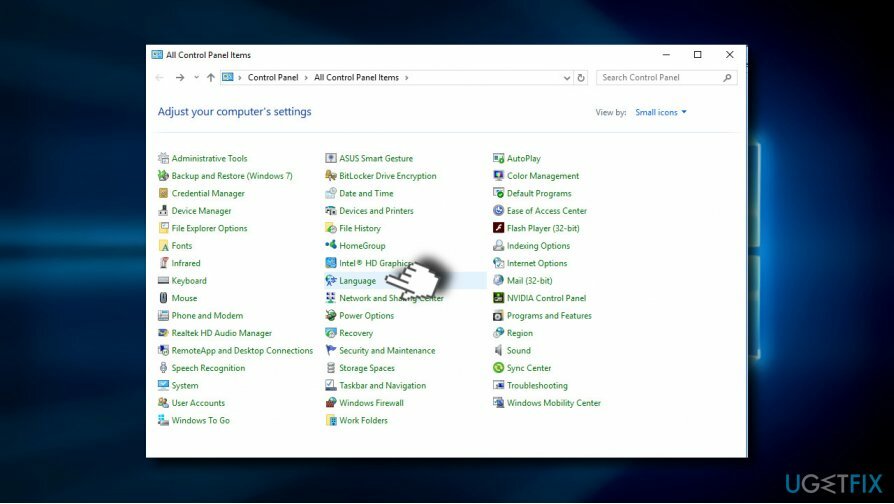
- Мова повинна бути правильно встановлена з розкладкою клавіатури. Якщо налаштування неправильні, наприклад, мова налаштована на Велику Британію, але відповідна розкладка клавіатури — США, обов’язково уніфікуйте їх.
- Крім того, для успішного запуску засобу створення медіафайлів обов’язково встановіть його мову вашої операційної системи. Якщо такої мови немає в списку мов, додайте її вручну.
- Натисніть Додати кнопку та виберіть Додайте мову.
- Зробіть те ж саме з розкладкою клавіатури та виберіть зі списку мови.
- Збережіть зміни та закрийте Панель керування.
Спосіб 5. Змінити записи реєстру
Щоб відремонтувати пошкоджену систему, необхідно придбати ліцензійну версію Reimage Reimage.
- Натисніть Клавіша Windows + R, тип regedit і вдарив Введіть.
- Натисніть Файл у верхній частині вікна та виберіть Експорт.
- Виберіть розташування на лівій панелі.
- Введіть назву резервної копії в поле Ім'я файлу поле і клацніть Експорт.
- Коли резервна копія буде готова, перейдіть до DDHKEY_LOCAL_MACHINE\\SOFTWARE\\Microsoft\\Windows\\Поточна версія\\WindowsUpdate\\OSUpgrade клавішу за допомогою лівої панелі.
- Клацніть правою кнопкою миші на порожньому місці та виберіть Новий -> DWORD.

- Назвіть його Дозволити оновлення і встановити його значення 1.
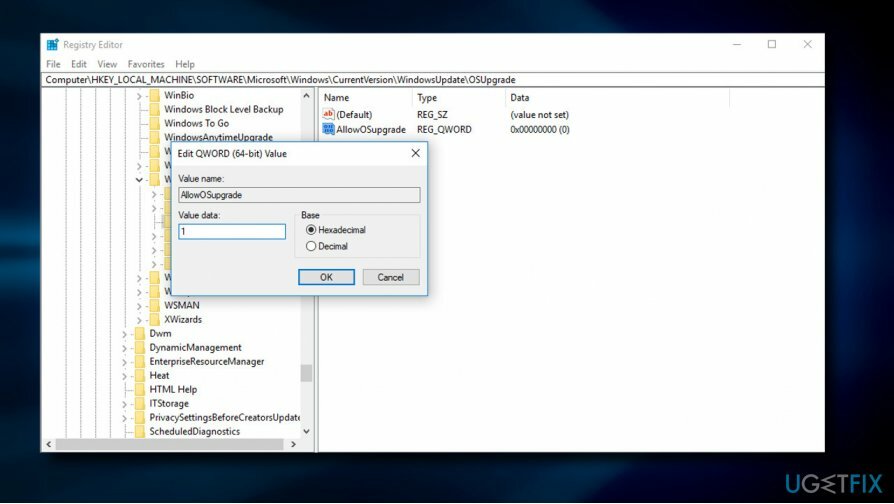
- Закрийте редактор реєстру та перезавантажте ПК.
Якщо жоден із наведених вище методів не наведено, подумайте про варіант виконання очищення Windows[3] встановити. Однак перед цим зробіть резервну копію всіх важливих даних, оскільки вони будуть стерті.
Виправляйте свої помилки автоматично
Команда ugetfix.com намагається зробити все можливе, щоб допомогти користувачам знайти найкращі рішення для усунення їхніх помилок. Якщо ви не хочете боротися з методами ручного ремонту, скористайтеся автоматичним програмним забезпеченням. Усі рекомендовані продукти перевірені та схвалені нашими професіоналами. Нижче наведено інструменти, які можна використовувати, щоб виправити помилку:
Пропозиція
зробіть це зараз!
Завантажити виправленняЩастя
Гарантія
зробіть це зараз!
Завантажити виправленняЩастя
Гарантія
Якщо вам не вдалося виправити помилку за допомогою Reimage, зверніться по допомогу до нашої служби підтримки. Будь ласка, повідомте нам усі деталі, які, на вашу думку, ми повинні знати про вашу проблему.
Цей запатентований процес ремонту використовує базу даних з 25 мільйонів компонентів, які можуть замінити будь-який пошкоджений або відсутній файл на комп’ютері користувача.
Щоб відремонтувати пошкоджену систему, необхідно придбати ліцензійну версію Reimage інструмент для видалення шкідливих програм.

Приватний доступ до Інтернету це VPN, який може перешкодити вашому Інтернет-провайдеру, уряд, а також треті сторони від відстеження вашої інформації в Інтернеті та дозволять вам залишатися повністю анонімними. Програмне забезпечення надає виділені сервери для торрентів і потокової передачі, забезпечуючи оптимальну продуктивність і не сповільнюючи роботу. Ви також можете обійти географічні обмеження та переглядати такі сервіси, як Netflix, BBC, Disney+ та інші популярні потокові сервіси без обмежень, незалежно від того, де ви знаходитесь.
Атаки зловмисного програмного забезпечення, зокрема програм-вимагачів, є найбільшою небезпекою для ваших фотографій, відео, робочих чи навчальних файлів. Оскільки кіберзлочинці використовують надійний алгоритм шифрування для блокування даних, його більше не можна використовувати, доки не буде сплачений викуп у біткойнах. Замість того, щоб платити хакерам, ви повинні спочатку спробувати використовувати альтернативу одужання методи, які можуть допомогти вам відновити хоча б частину втрачених даних. Інакше ви також можете втратити свої гроші разом із файлами. Один з найкращих інструментів, який може відновити хоча б частину зашифрованих файлів – Data Recovery Pro.